Cum să închideți computerul Windows de la distanță utilizând Outlook
Miscellanea / / February 08, 2022

Ți-ai lăsat vreodată computerul pornit, realizându-ți abia mai târziu că nu vei mai putea reveni la el decât în câteva ore? Ei bine, trebuie să recunosc că am acest obicei prostesc.
Și, prin urmare, a devenit foarte important pentru mine să găsesc o cale opriți computerul meu chiar dacă aș fi plecat. Nu am vrut să mă bazez pe software terță parte. Am decis să folosesc un instrument care este întotdeauna deschis pe computerul meu.
Știm că Windows folosește Shutdown.exe pentru a ne opri computerul. De asemenea, am aflat că MS Outlook poate lansează aplicații la primirea e-mailurilor și verificarea regulilor. Să vedem cum putem folosi această capacitate a Outlook pentru a declanșa o oprire.
Notă: Trebuie să aveți Outlook instalat (și în funcțiune) pe computer. De asemenea, ar trebui să fie conectat la internet, astfel încât clientul de e-mail desktop să fie gata să primească e-mailuri și să declanșeze procesul de închidere.
Pasul 1: Creați un fișier .bat. Mai întâi creați un fișier text și apoi salvați-l ca .bat. Amintiți-vă locația de salvare.
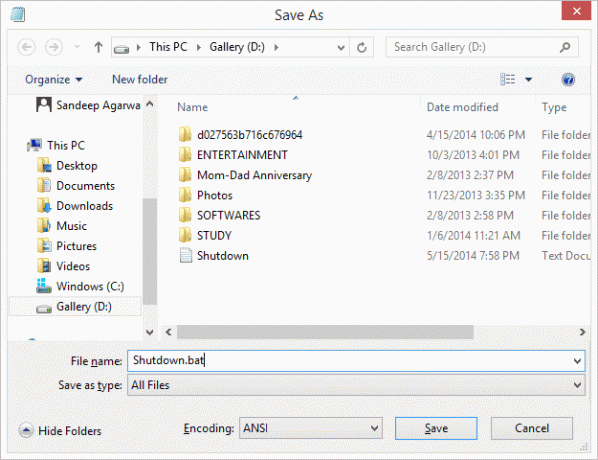
Pasul 2: Înainte de a închide fișierul, introduceți acest lucru în el: %systemroot%\system32\shutdown.exe -s -t 0. Arată și în imaginea de mai jos. Salvați și închideți fișierul.

Pasul 3: Acum deschide MS Outlook. Sub Acasă filă, accesați Reguli și extindeți meniul. Selectați Gestionați regulile și alertele.
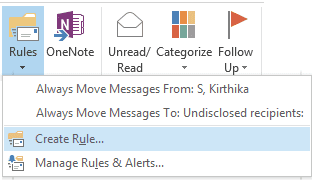
Pasul 4: Pe Reguli și alerte pui la fereastră Regulă nouă în timp ce sub Reguli de e-mail fila.
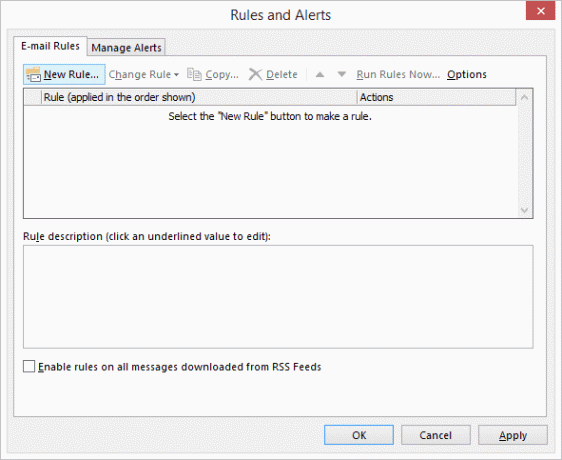
Pasul 5: Începeți prin a selecta șablonul dvs. ca Aplicați regula mesajelor pe care le primesc. Click pe Următorul.

Pasul 6: Acesta este cel mai important pas, deoarece determină ce regulă trebuie aplicată. Este posibil să aveți propriile condiții, dar sugestia mea ar fi să aveți un amestec de multe pentru a restricționa închiderile nedorite.
Pasul 6 (a): Selectați următoarele reguli. Pentru mine există un motiv pentru fiecare:
- prin contul specificat– Dacă aveți mai multe ID-uri de e-mail configurate cu MS Outlook, trebuie să alegeți pentru ce cont se aplică regula.
- trimis numai mie– Motivul este de a restricționa declanșarea regulii de e-mail pe baza listei de destinatari.
- cu cuvinte specifice în subiect– O altă constrângere pentru ca emailul de primire să fie mai bine identificat.
- cu cuvinte specifice în corp– Uneori, doar subiectul poate fi ambiguu. Deci un corp îl face mai rafinat.
- numai pe acest computer– Dacă aveți Outlook configurat cu aceleași adrese de e-mail pe mai multe mașini, trebuie să fiți precaut cu privire la mașina la care doriți să aplicați regula.

Pasul 6 (b): Odată ce ați selectat condițiile, trebuie să specificați conținutul făcând clic pe fiecare dintre acele linkuri din a doua jumătate a ferestrei. Iată mostrele mele: -


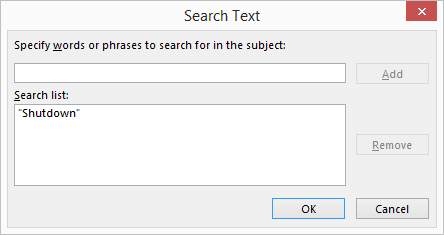
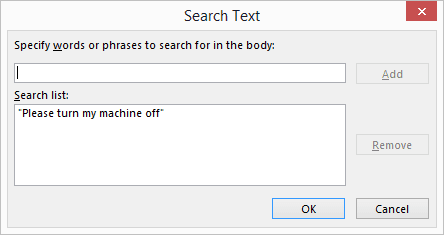
Pasul 6 (c): Înapoi în fereastra principală, verificați dacă ați asociat toate condițiile. Apoi faceți clic pe Următorul.

Pasul 7: Urmează acțiunea care trebuie aplicată atunci când se primește un e-mail și toate condițiile se potrivesc. Selectați porniți aplicația și sterge-l.

Acțiunea pentru începerea cererii vă va face treaba. Cu toate acestea, dacă nu sterge-l regula se poate aplica din nou și din nou la deschiderea Outlook, rezultând o buclă.
Pasul 7 (a): Pentru a începe acțiunea aplicației, faceți clic pe link și selectați fișierul pe care l-ați creat la începutul tutorialului. Click pe Următorul.

Pasul 8: Nu cred că aveți nevoie de excepții aici. Deci ignorați această fereastră și faceți clic pe Următorul.
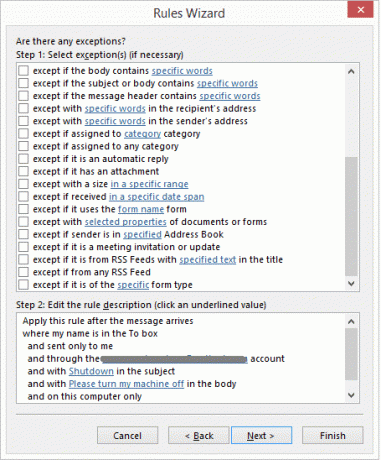
Pasul 9: Dați regulii un nume pentru referințe viitoare, activați-o și faceți clic pe finalizarea.
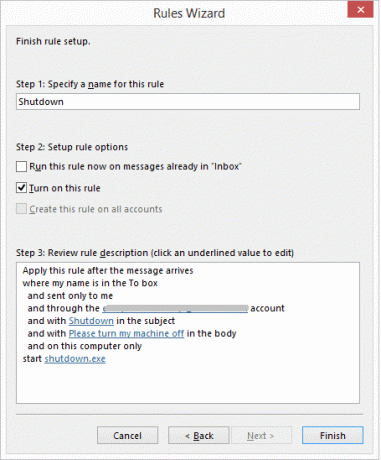
Pasul 10: Asta e. Esti gata. Acum puteți opri computerul de la distanță.
Declanșarea închiderii de la distanță
Când doriți să opriți computerul de la distanță, trebuie doar să creați un e-mail nou cu subiectul și corpul corespunzător (așa cum sunt definite în condițiile regulii) și să îl trimiteți în contul căruia i se aplică regula. Dacă Outlook este în funcțiune și primește e-mailul, computerul dvs. se va închide.
Important
Crezi că ai terminat? Nu încă. Cu tot acest efort, computerul va fi oprit la primirea unui e-mail potrivit de la orice cont de e-mail din întreaga lume.
Deci, reveniți la Pasul 6 (a) și selectați unul pentru condiție de la oameni sau un anumit grup. Mapați-l în contul pe care îl veți utiliza pentru a trimite e-mailuri pentru un astfel de declanșator de închidere.
Dacă vă place trucul, încercați să creați altele similare pentru a reporni, deconecta și hiberna computerul. Spune-ne cum funcționează.
Ți-a plăcut articolul? Asigurați-vă că verificați postările noastre anterioare pe Outlook. Facem tot felul de instrucțiuni, ghiduri, liste și multe altele interesante și utile. Deci, dacă nu doriți să le ratați, asigurați-vă că le faceți abonați-vă la buletinul nostru informativ prin e-mail.
Credit imagine de sus: fotografii și artă gratuite
Ultima actualizare pe 02 februarie 2022
Articolul de mai sus poate conține link-uri afiliate care ajută la sprijinirea Guiding Tech. Cu toate acestea, nu afectează integritatea noastră editorială. Conținutul rămâne imparțial și autentic.



